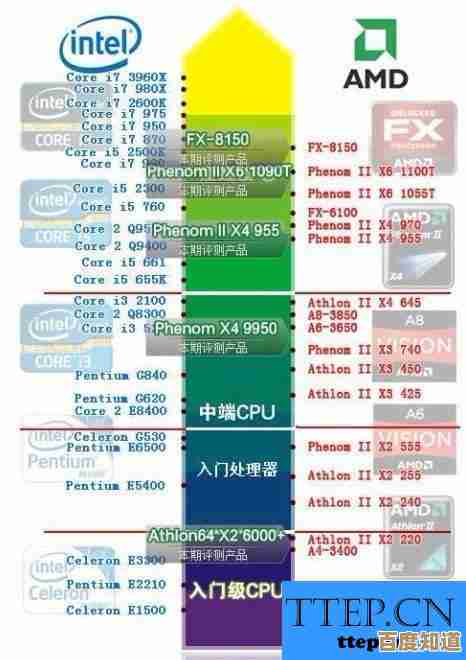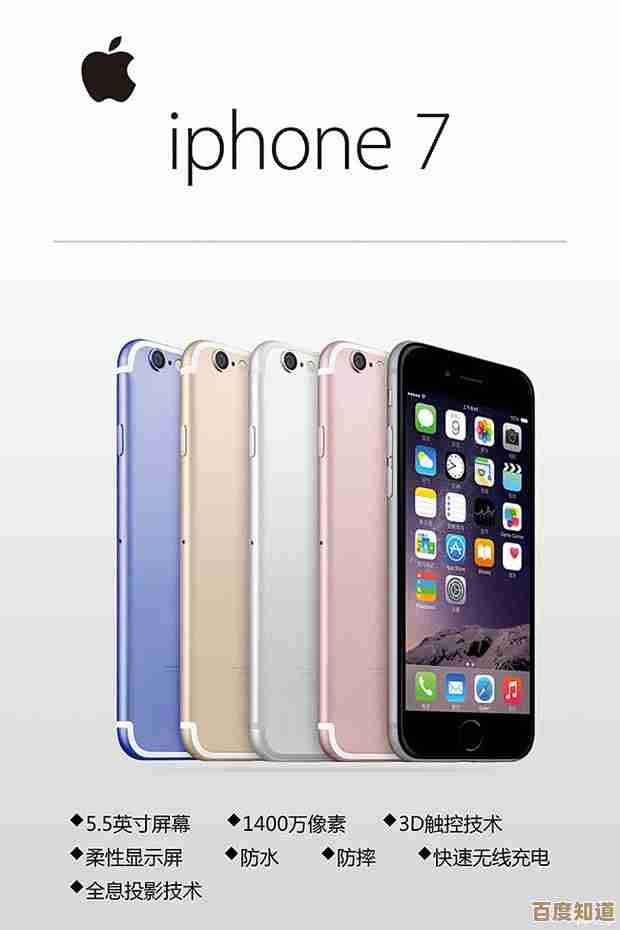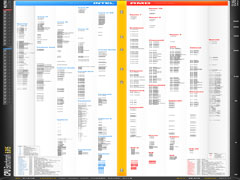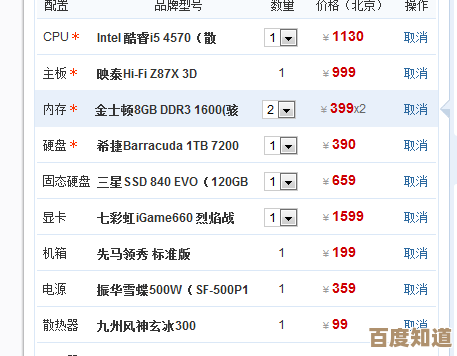在Word文档中插入编号的详细步骤指南
- 问答
- 2025-11-01 10:04:30
- 3
为已有的文本添加编号
如果你已经写好了一段或多段文字,想为它们加上编号,操作如下:
- 选中你需要添加编号的那些段落。
- 在Word顶部菜单栏中,找到并点击“开始”选项卡。
- 在“段落”功能区内,你会看到一个像是有几条线和数字的按钮,这就是“编号”按钮。
- 直接点击这个“编号”按钮,你的段落前面就会自动加上“1.”、“2.”、“3.”这样的默认编号。
- 如果你点击按钮旁边的小箭头,会弹出一个列表,里面有不同的编号样式(比如带括号的、罗马数字等),你可以选择自己喜欢的样式。
(参考来源:Microsoft Office官方支持文档)
在输入文字时自动创建编号
你也可以一边打字一边让Word自动生成编号,这样更省事:
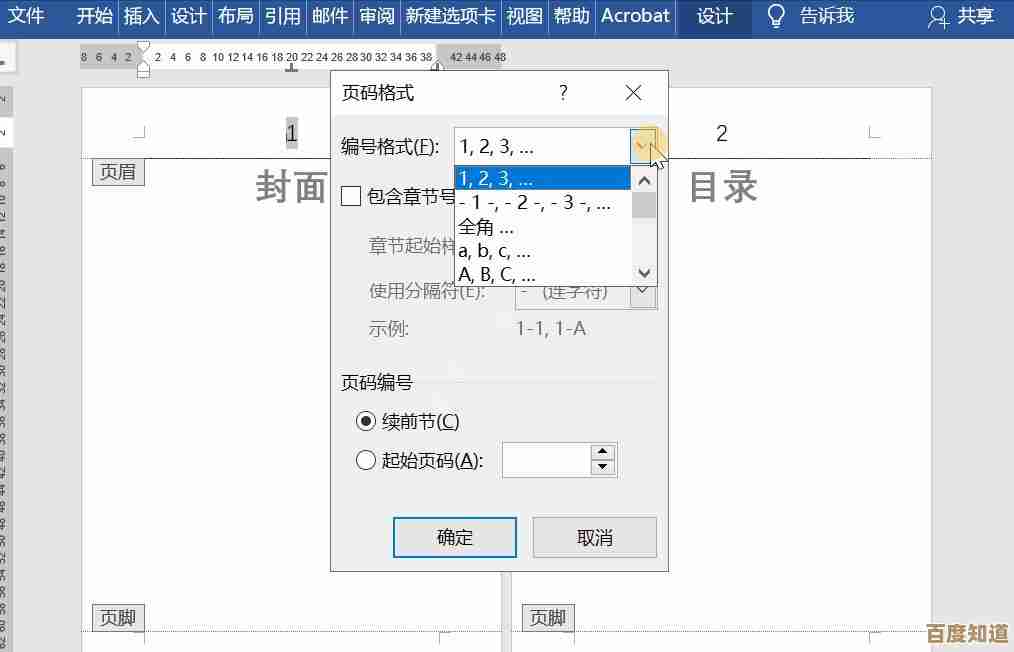
- 在新的一行开头,先输入数字“1”,然后加上一个点“.”或者右括号“)”,再按一下空格键或Tab键。
- 接着输入你的第一项内容。
- 输完后,按键盘上的“Enter”键换行,Word会自动在下一行生成“2.”和你刚才使用的符号。
- 继续输入内容即可,每次按回车,编号都会自动递增。
- 当你想结束编号列表时,连续按两次“Enter”键,或者按一次“Backspace”键删除自动生成的编号。
(参考来源:Microsoft Office官方支持文档)
调整和自定义编号
如果默认的编号不符合你的要求,可以进行修改:
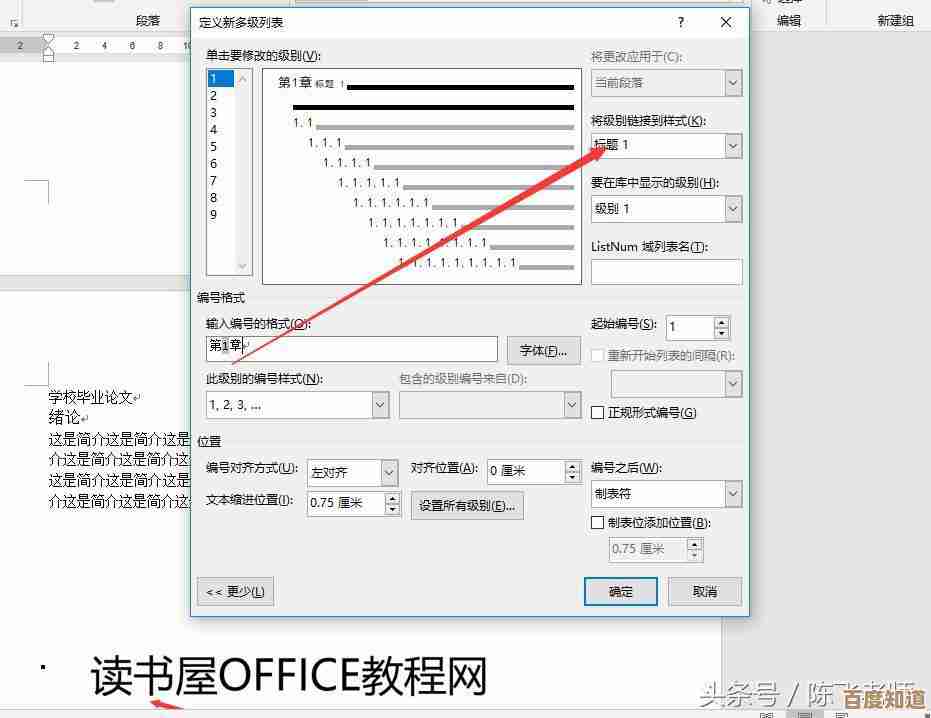
- 选中你已经添加了编号的段落。
- 再次点击“开始”选项卡下“编号”按钮旁边的小箭头。
- 在下拉菜单中,选择“定义新编号格式”。
- 在弹出的窗口中,你可以:
- 在“编号样式”里选择其他样式,如“一、二、三”或“A, B, C”。
- 在“编号格式”框中,你可以在数字前后添加固定的文字,比如将“1”修改为“第1章”或“步骤1.”。
- 调整编号的对齐方式和位置。
- 设置好后,点击“确定”,你的编号就会按新的格式显示。
(参考来源:Microsoft Office官方支持文档)
处理编号中断或错误
有时候编号可能会乱掉,比如从5直接跳到了7,或者你想从某个特定的数字开始编号:
- 在出现错误的编号上右键点击。
- 在弹出的菜单中,选择“重新开始于1”,可以让编号从这个位置重新从1开始。
- 如果选择“继续编号”,则会接着上一段列表的号码继续往下排。
- 如果想设置一个特定的起始数字(比如从10开始),请右键点击编号,选择“设置编号值”,然后手动输入你想要的起始数字。
(参考来源:Microsoft Office官方支持文档)
本文由称怜于2025-11-01发表在笙亿网络策划,如有疑问,请联系我们。
本文链接:http://waw.haoid.cn/wenda/53040.html